9.8 雾
当我们在游戏中模拟某些类型的天气状况时,可能会用到雾效(参见图9.11)。雾除了本身所具有的用途外,还具有一些附加效用。例如,雾可以用来掩盖渲染过程中出现的不自然的人工痕迹,避免蹿出问题的发生。蹿出(popping)是指由于摄像机的移动,使原本在远平面后面的物体突然进入平截头体内,从不可见变为可见;这看上去就像是突然“蹿”到场景里面一样。通过在一定距离内加入雾效,可以掩盖这一问题。注意,即使你的场景是在晴朗的白天,你也可以在较远的地方加入一些淡淡的雾气。因为就算是晴天,远处的物体(比如山岳)也会看上去有些模糊,就像是有一层薄薄的雾笼罩在上面一样,当深度增加时,物体的对比度会逐渐减小。我们可以用雾来模拟这种大气透视现象。
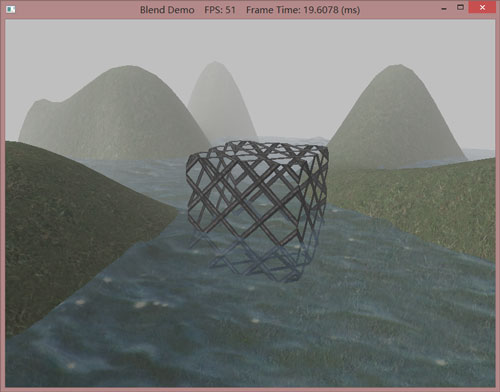
我们用如下方法来实现雾效:我们为雾指定一个颜色、一个相对于摄像机的起始位置和一个范围(即,该范围从雾的起始位置开始到完全遮隐任何物体为止)。那么,三角形表面点的颜色等于点的照颜色与雾颜色的加权平均值:
foggedColor = litColor + s (fogColor − litColor) = (1 − s ) ∙ litColor + s ∙ fogColor
参数s的取值范围是从0到1,它是一个以表面点和观察点之间的距离为自变量的函数。随着表面点和观察点之间的距离增大,雾在表面点颜色中所占的比例会越来越大。该参数的定义如下:
\[s = saturate\left( {\frac{{dist({\bf{p}},{\bf{E}}) - fogStart}}{{fogRange}}} \right)\]
其中,dist(p,E)是表面点p和观察点E之间的距离。saturate函数将自变量限定在[0,1]区间内:
\[saturate(x) = \left\{ {\begin{array}{*{20}{c}}{x,0 \le x \le 1}\\{0,x < 0}\\{1,x > 1}\end{array}} \right.\]
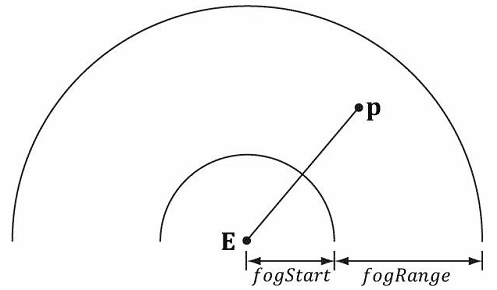
图9.13是距离函数s的曲线图。我们可以看到,当dist(p,E)≤fogStart时,s = 0且雾化颜色为:
foggedColor= litColor
换句话说,当顶点与观察点之间的距离小于fogStart时,雾不会影响顶点颜色。从fogStart这个名字就可以猜到:只有当顶点与观察点之间的距离超过了fogStart这个分界线时,雾才会开始影响顶点颜色。设fogEnd = fogStart + fogRange,当dist(p,E)≥fogEnd时,s = 1且雾化颜色为:
foggedColor = fogColor
换句话说,当表面点与观察点之间的距离大于等于fogEnd时,雾将完全取代表面点本身的光照颜色。
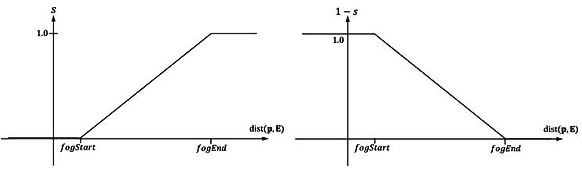
我们可以看到,当fogStart < dist(p,E) < fogEnd时,随着dist(p,E)从fogStart增加到fogEnd,s会线性地从0增加到1。这说明当距离增加时,雾色所占的比重会越来越大,而表面点的光照颜色所占的比重会越来越小。这很容易理解,因为距离越远,被雾色笼罩的表面点就越多。
下面的着色器代码示范了雾的实现方法。我们在顶点级别上计算距离和插值参数,然后进行插值,在像素级别上完成照颜色的计算。
cbuffer cbPerFrame
{
DirectionalLight gDirLights[3];
float3 gEyePosW;
float gFogStart;
float gFogRange;
float4 gFogColor;
};
cbuffer cbPerObject
{
float4x4 gWorld;
float4x4 gWorldInvTranspose;
float4x4 gWorldViewProj;
float4x4 gTexTransform;
Material gMaterial;
};
// Nonnumeric values cannot be added to a cbuffer.
Texture2D gDiffuseMap;
SamplerState samAnisotropic
{
Filter = ANISOTROPIC;
MaxAnisotropy = 4;
AddressU = WRAP;
AddressV = WRAP;
};
struct VertexIn
{
float3 PosL : POSITION;
float3 NormalL : NORMAL;
float2 Tex : TEXCOORD;
};
struct VertexOut
{
float4 PosH : SV_POSITION;
float3 PosW : POSITION;
float3 NormalW : NORMAL;
float2 Tex : TEXCOORD;
};
VertexOut VS(VertexIn vin)
{
VertexOut vout;
// 转换到世界空间
vout.PosW = mul(float4(vin.PosL, 1.0f), gWorld).xyz;
vout.NormalW = mul(vin.NormalL, (float3x3)gWorldInvTranspose);
// 转换到齐次剪裁空间
vout.PosH = mul(float4(vin.PosL, 1.0f), gWorldViewProj);
// Output vertex attributes for interpolation across triangle.
vout.Tex = mul(float4(vin.Tex, 0.0f, 1.0f), gTexTransform).xy;
return vout;
}
float4 PS(VertexOut pin, uniform int gLightCount, uniform bool gUseTexure, uniform bool gAlphaClip,
uniform bool gFogEnabled) : SV_Target
{
// 插值后的法线需要重新归一化
pin.NormalW = normalize(pin.NormalW);
// toEye矢量用于光照计算
float3 toEye = gEyePosW - pin.PosW;
// 保存观察点到表面的距离
float distToEye = length(toEye);
// 规范化
toEye /= distToEye;
// Default to multiplicative identity.
float4 texColor = float4(1, 1, 1, 1);
if(gUseTexure)
{
// 采样纹理
texColor = gDiffuseMap.Sample( samAnisotropic, pin.Tex );
if(gAlphaClip)
{
// 如果纹理的alpha<0.1,则丢弃像素。
// 注意,我们应该尽可能早地进行这个测试,这样我们就可以及早退出
// shader,忽略其余shader代码。
clip(texColor.a - 0.1f);
}
}
//
// 光照
//
float4 litColor = texColor;
if( gLightCount > 0 )
{
// Start with a sum of zero.
float4 ambient = float4(0.0f, 0.0f, 0.0f, 0.0f);
float4 diffuse = float4(0.0f, 0.0f, 0.0f, 0.0f);
float4 spec = float4(0.0f, 0.0f, 0.0f, 0.0f);
// Sum the light contribution from each light source.
[unroll]
for(int i = 0; i < gLightCount; ++i)
{
float4 A, D, S;
ComputeDirectionalLight(gMaterial, gDirLights[i], pin.NormalW, toEye,
A, D, S);
ambient += A;
diffuse += D;
spec += S;
}
// Modulate with late add.
litColor = texColor*(ambient + diffuse) + spec;
}
//
// 雾化
//
if( gFogEnabled )
{
float fogLerp = saturate( (distToEye - gFogStart) / gFogRange );
// 混合雾颜色和光照颜色
litColor = lerp(litColor, gFogColor, fogLerp);
}
// 从漫反射材质和纹理中提取alpha
litColor.a = gMaterial.Diffuse.a * texColor.a;
return litColor;
}
注意:在雾效计算中,我们使用了distToEye,这个值还用来归一化toEye矢量,下面的代码也可以用来归一化toEye矢量,但不够优化:
float3 toEye = normalize(gEyePosW - pin.PosW); float distToEye = distance(gEyePosW, pin.PosW);
上述代码必须计算两次toEye矢量的长度,一次在normalize函数中,一次在distance函数中。
注意:“Blend”演示程序支持三种渲染模式,可以通过按‘1’,‘2’,‘3’键进行切换。第一个模式只绘制了光照(见图9.14)。光照前面已经讨论过了,但看一下没有纹理的场景还是有用处的。第二个模式绘制了光照和纹理(图9.10)。第三个模式绘制了光照、纹理和雾效(图9.11)。这些渲染模式的切换是为了说明我们是如何在effect框架中通过uniform参数生成不同效果的。读者也可以看一下Basic.fx的汇编代码,也可以比较一下三种模式下的帧频。
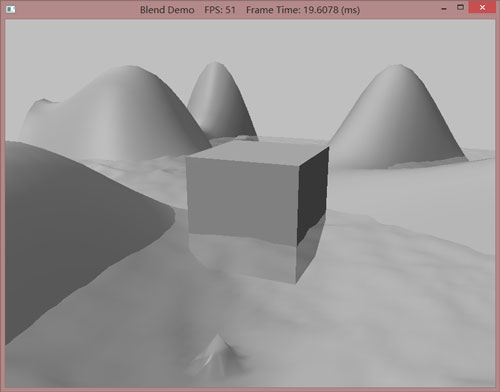
发布时间:2014/8/11 下午9:20:36 阅读次数:4928
